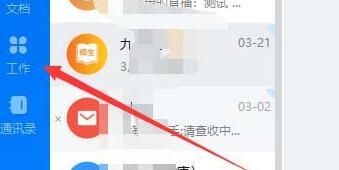钉钉云课堂怎么看考试用时 查看考试用时方法
发布时间:2020-06-26 12:27:12来源:pi7手游网作者:匿名
在钉钉云课堂完成考试后,很多小伙伴想要查看自己考试用了多久的时间,那么钉钉云课堂怎么看时间呢?下面小编就来为大家介绍一下钉钉云课堂查看考试用时的方法,还不知道的小伙伴可以来一起了解下!

钉钉云课堂怎么看考试用时?
1、进入钉钉,点击左侧“工作”。

2、在OA工作台中点击“云课堂”。

3、在上方的选项中选择“学习中心”。

4、点击并查看自己的考试记录。

5、即可在左上角看到考试的用时。

钉钉云课堂相关推荐:
以上就是小编带来的钉钉云课堂怎么看时间?钉钉云课堂查看考试用时方法介绍了,更多相关资讯教程,请关注佩琪手游网。
注:文中插图与内容无关,图片来自网络,如有侵权联系删除。
上一篇:word中文字选不中怎么办
下一篇:钉钉的视频会议怎么参加
- 热门教程
- 最新教程
-
01

国产最好的高清播放机品牌有哪些?用户该如何选择? 2024-10-22
-
02

-
03

抖音登录密码怎么设置 2024-10-12
-
04

微信账单怎么下载到邮箱 2024-10-10
-
05

腾讯会议id在哪里查看 2024-09-25
-
06

360安全卫士护眼模式不见了怎么办 2024-09-19
-
07

阿里巴巴1688头像到哪里改 2024-09-14
-
08

支付宝证件照片在哪里查看 2024-09-09
-
09

七猫小说怎么换绑手机号 2024-08-30
-
010

excel重复筛选怎么弄 2024-08-14